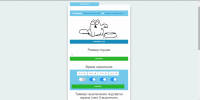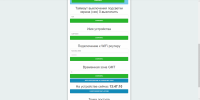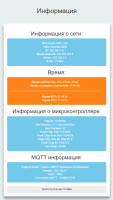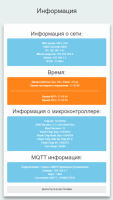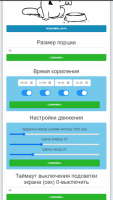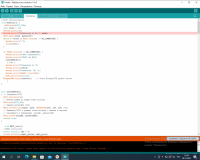Cat Feeder
Компиляция и прошивка
Все использованные библиотеки находятся в папке libraries в архиве проекта. Настройки arduino ide для NodeMCU
Файловую систему заливать вот по этому гайду https://wikihandbk.com/wiki/ESP8266:Прошивки/Arduino/Работа_с_файловой_системой_в_аддоне_ESP8266_для_IDE_Arduino , предварительно внеся в feeder.ino настройки WiFi и прочего. При последующих запусках настройки будут применены автоматически
Схема подключения
Веб интерфейс
При первом запуске, если вы проигнорировали предыдущий шаг, и не стали изменять настройки WiFi, либо кормушке не удалось подключиться к вашей сети WiFi, то устройство перейдет в режим точки доступа с именем CatFeeder и паролем 12345678. После чего запустит веб интерфейс по адресу 192.168.4.1, где вы сможете произвести все необходимые настройки. Если же подключение к вашей сети WiFi было успешным, то веб интерфейс будет доступен по адресу указанному на первом экране Oled дисплея
Обновление прошивки
Обновление прошивки доступно либо через Arduino IDE>Скетч>Загрузка. Либо через веб интерфейс устройства по адресу http://ip.ad.re.ss/update Обновление файловой системы можно так же осуществить несколькими способами.1) Arduino IDE>Инструменты>ESP8266 Sketch Data Upload 2)Через веб интерфейс устройства по адресу http://ip.ad.re.ss/update Поставить флажок возле Filesystem и загрузить fs.bin 3) Вручную через файловый менеджер по адресу http://ip.ad.re.ss/edit заменяя только необходимые файлы. Чаще всего в релизах меняется только index.html, так что если хотите быстро получить доступ к новым функциям без сброса настроек, то этот способ наиболее предпочтителен
Управление кнопками
На основном экране. Одиночное нажатие Кнопки 1 - Выдать порцию корма. Одиночное нажатие Кнопки 2. Перейти на экран настройки будильников. Долгое нажатие кнопки 2. Перейти на экран настроек. На экране будильников. Долгое нажатие Кнопки 2 - переход в режим редактирования. Короткое нажатие кнопки 2 - возврат на основной экран. В режиме редактирования Кнопка 1 - вверх, Кнопка 2 - вниз. Долгое нажатие Кнопки 1 - изменение настроек. Долгое нажатие Кнопки 2 - сохранение параметров и выход из режима редактирования На экране настроек. Кнопка 1 - изменение. Кнопка 2 - переход к следующему пункту. Долгое нажатие Кнопки 2 - сохранение настроек и выход на основной экран
MQTT
Для управления используется топик CatFeeder/feed. Список команд
Скачать
Актуальная версия проекта всегда доступна на Github по адресу https://github.com/altJSV/CatFeeder
Либо же здесь Скачать
- Автоматическая кормушка для домашних питомцев на esp8266
- Создана на основе оригинального проекта AlexGyver
- Страница проекта AlexGyver (схемы, описания): https://alexgyver.ru/gyverfeed2/
- Исходники скетча AlexGyver: https://github.com/AlexGyver/GyverFeed2/
- Идея переноса на esp8266 Sohm777 https://github.com/sohm777/feeder/
- Oled дисплей
- Автоматическое выключение экрана при простое
- Управление 2 кнопками
- Полноценный веб интерфейс для управления устройством
- Часы с синхронизацией времени по протоколу NTP
- Управление по MQTT с возможной интеграцией в систему умного дома через Яндекс Алису или Home Asistent
- 4 независимых будильника для кормления в заданное время
- Возможность внеочередного кормления по нажатию кнопки, через веб интерфейс или отправки сообщения в MQTT топик
- Видимость и настройка порции кормления как через веб интерфейс, так и на oled экране
- Обновление прошивки по воздуху
Компиляция и прошивка
Все использованные библиотеки находятся в папке libraries в архиве проекта. Настройки arduino ide для NodeMCU
Файловую систему заливать вот по этому гайду https://wikihandbk.com/wiki/ESP8266:Прошивки/Arduino/Работа_с_файловой_системой_в_аддоне_ESP8266_для_IDE_Arduino , предварительно внеся в feeder.ino настройки WiFi и прочего. При последующих запусках настройки будут применены автоматически
Схема подключения
Веб интерфейс
При первом запуске, если вы проигнорировали предыдущий шаг, и не стали изменять настройки WiFi, либо кормушке не удалось подключиться к вашей сети WiFi, то устройство перейдет в режим точки доступа с именем CatFeeder и паролем 12345678. После чего запустит веб интерфейс по адресу 192.168.4.1, где вы сможете произвести все необходимые настройки. Если же подключение к вашей сети WiFi было успешным, то веб интерфейс будет доступен по адресу указанному на первом экране Oled дисплея
Обновление прошивки
Обновление прошивки доступно либо через Arduino IDE>Скетч>Загрузка. Либо через веб интерфейс устройства по адресу http://ip.ad.re.ss/update Обновление файловой системы можно так же осуществить несколькими способами.1) Arduino IDE>Инструменты>ESP8266 Sketch Data Upload 2)Через веб интерфейс устройства по адресу http://ip.ad.re.ss/update Поставить флажок возле Filesystem и загрузить fs.bin 3) Вручную через файловый менеджер по адресу http://ip.ad.re.ss/edit заменяя только необходимые файлы. Чаще всего в релизах меняется только index.html, так что если хотите быстро получить доступ к новым функциям без сброса настроек, то этот способ наиболее предпочтителен
Управление кнопками
На основном экране. Одиночное нажатие Кнопки 1 - Выдать порцию корма. Одиночное нажатие Кнопки 2. Перейти на экран настройки будильников. Долгое нажатие кнопки 2. Перейти на экран настроек. На экране будильников. Долгое нажатие Кнопки 2 - переход в режим редактирования. Короткое нажатие кнопки 2 - возврат на основной экран. В режиме редактирования Кнопка 1 - вверх, Кнопка 2 - вниз. Долгое нажатие Кнопки 1 - изменение настроек. Долгое нажатие Кнопки 2 - сохранение параметров и выход из режима редактирования На экране настроек. Кнопка 1 - изменение. Кнопка 2 - переход к следующему пункту. Долгое нажатие Кнопки 2 - сохранение настроек и выход на основной экран
MQTT
Для управления используется топик CatFeeder/feed. Список команд
- feed - выдать порцию
- feam xxx - установить размер порции. Где xx число от 0 до 99
Скачать
Актуальная версия проекта всегда доступна на Github по адресу https://github.com/altJSV/CatFeeder
Либо же здесь Скачать
Изменено: